¿Qué es?
Si ya está en Word, haga clic en Archivo > Abrir y busque la ubicación del archivo.
Al abrir un documento creado en versiones anteriores de Word, verá Modo de compatibilidad en la barra de título de la ventana del documento. Puede trabajar en el modo de compatibilidad o actualizar el documento para que use Word 2016.
- GUARDAR UN DOCUMENTO.
Para guardar un documento por primera vez haga lo siguiente:
En la pestaña Archivo, haga clic en Guardar como.
Busque la ubicación donde quiere guardar el documento.
Nota: Para guardar el documento en el equipo, elija una carpeta en Este PC o haga clic en Examinar. Para guardar el documento en línea, elija una ubicación en línea en Guardar como o haga clic en Agregar un sitio. Una vez guardados sus archivos en línea, podrá compartirlos, agregar comentarios y trabajar en ellos en tiempo real.
Haga clic en Guardar.
Nota: Word guarda los archivos automáticamente con el formato de archivo .docx. Si desea guardar documentos en otro formato, haga clic en la lista Guardar como tipo y seleccione el formato de archivo que desea.
Para guardar el documento y continuar trabajando con él, haga clic en Guardar en la Barra de herramientas de acceso rápido.
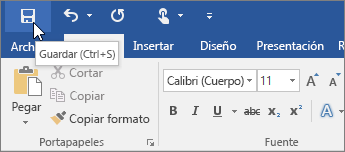
Abra el documento que desea leer.
Nota: Algunos documentos, como los documentos protegidos o los anexos, se abren automáticamente en Modo Lectura.
Haga clic en Vista > Modo Lectura.
Para moverse de una página a otra en un documento, haga lo siguiente:
Haga clic en las flechas situadas en los laterales izquierdo y derecho de las páginas.
Presione las teclas para avanzar o retroceder página, o la barra espaciadora, del teclado. También puede usar las teclas de dirección o la rueda del mouse.
Si está usando un dispositivo táctil, haga pasar el contenido a izquierda o derecha con el dedo.
Sugerencia: Haga clic en Vista> Editar documento para volver a modificar el documento.
Al trabajar en un documento con otras personas o al editar un documento usted mismo, active Control de cambios para ver todos los cambios. Word marca todas las adiciones, las eliminaciones, los movimientos y los cambios de formato.
Abra el documento que desea revisar.
Haga clic en Revisar y, en el botón Control de cambios, seleccione Control de cambios.
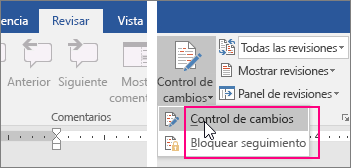
- IMPRIMIR UN DOCUMENTO
Desde un mismo lugar, puede ver el aspecto que tendrá un documento impreso, configurar las opciones de impresión e imprimir un archivo.
En la pestaña Archivo, haga clic en Imprimir.
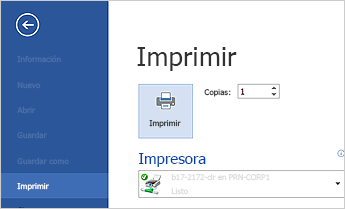
Haga lo siguiente:
En Imprimir, escriba el número de copias que desea imprimir en el cuadro Copias.
En Impresora, asegúrese de que está seleccionada la impresora que desea.
En Configuración, se encuentran seleccionados los valores de configuración de impresión predeterminados para la impresora. Si desea cambiar algún parámetro, haga clic en el mismo y seleccione otro nuevo.
Cuando esté satisfecho con la configuración, haga clic en Imprimir.


.jpg)

No hay comentarios:
Publicar un comentario